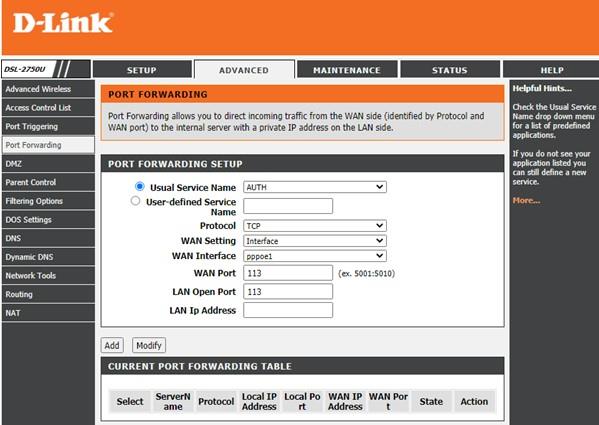Mnogo je razloga zašto se treba odlučiti za virtualnu privatnu mrežu ili VPN. Postala je važna aplikacija koja se koristi tijekom pregledavanja interneta ili surfanja internetom. VPN može izvršiti samo mnoge zadatke kao što je pristup uslugama blokiranim u regiji, posebno Netflixu, ili pristup određenim aplikacijama/igarama koje nisu dostupne u vašoj zemlji . Međutim, postoje određeni problemi kada se vaš VPN ne povezuje, što znači da ne biste gledali igru koja se ne emitira u vašoj regiji. To je stvarno frustrirajuće, a problemi s VPN-om koji ne radi mogu se riješiti ako slijedite dolje navedene metode.
Koraci za rješavanje problema s VPN-om koji se ne povezuje
VPN može početi djelovati iz mnogo razloga kao što su preopterećeni VPN poslužitelj, zastarjela VPN aplikacija, pogrešan korišteni protokol ili problemi s kompatibilnošću preglednika. Nemoguće je odrediti točan razlog, ali možemo pokušati riješiti uobičajene metode koje se koriste za rješavanje većine problema s VPN-om koji se ne povezuje.
Opcija 1: Provjerite internetsku vezu
Prvi i bitan korak za rješavanje problema koji VPN ne radi je provjeriti je li uređaj povezan s internetom. Pokušajte pristupiti web stranici ili bilo kojem filmu na Netflixu i provjerite radi li dobro. Nakon što se uvjerite da je uređaj povezan s internetom, pokušajte pokrenuti VPN softver. Ako ne uspije, prijeđite na drugi korak.
Opcija 2: potvrdite svoje vjerodajnice i pretplatu
Drugi korak za rješavanje problema koji se ne povezuje s VPN-om je provjera korisničkog imena i lozinke zajedno s pretplatom. VPN se neće povezati ako je pretplata istekla. Ako koristite besplatni VPN, provjerite ima li vjerodajnica jer se korisničko ime i lozinka obično mijenjaju svakih nekoliko dana na besplatnom VPN-u.
Također pročitajte Najbolji VPN za Mac.
Opcija 3: Povežite se s drugim poslužiteljem
VPN sadrži više poslužitelja koje možete birati. Ako se ne možete spojiti na svoj omiljeni poslužitelj, velika je vjerojatnost da mora biti isključen zbog održavanja ili bi već imao puno veza. Upotrijebite drugi poslužitelj da provjerite je li problem nepovezanosti VPN-a riješen.
Opcije 4: Ažurirajte svoj VPN
Sve dinamičke aplikacije zahtijevaju ažuriranja, posebno VPN-ove. To je učinjeno kako bi se uklonile greške i zlonamjerni softver od ulaska u vaš sustav uz maksimalnu brzinu i performanse VPN-a. Također može doći do određenih značajnih promjena koje bi vaš zastarjeli VPN softver mogle učiniti beskorisnim. Provjerite ima li ažuriranja u postavkama i instalirajte ih.
Opcija 5: Ažurirajte preglednik
Nakon što se vaš VPN ažurira, ali još uvijek imate problema s VPN-om koji ne radi, vrijeme je da ažurirate aplikaciju preglednika. Kliknite na ikonu Postavke vašeg preglednika i pronađite opciju Provjeri ažuriranja i kliknite na nju.
Također pročitajte: Najbolji VPN za iPhone i iPad.
Opcija 6: Ponovno instalirajte VPN aplikaciju ili proširenje
Ponovno instaliranje softvera uključuje brisanje aplikacije s vašeg sustava i instalaciju iz novog izvora. Ovo će izbrisati sve anomalije u sustavu i pokrenuti VPN aplikaciju kao novoinstaliranu aplikaciju.
Opcija 7: izmijenite protokol za tuneliranje
Pristupite postavkama VPN-a i izmijenite protokole spomenute u mrežnom odjeljku. Možete birati između Open VPN, L2TP/IPSec IKeV2/IPSec itd.
Opcija 8: Provjerite priključak za povezivanje
Ponekad se navedeni portovi ISP-a mogu sukobiti s VPN priključcima, uzrokujući problem da VPN ne radi. Kako biste osigurali da se slični priključci ne ponavljaju, provjerite česta pitanja ili drugu dokumentaciju koja je dostupna za VPN i odredite koje portove predlažu programeri VPN-a.
Opcija 9: Postavke usmjerivača
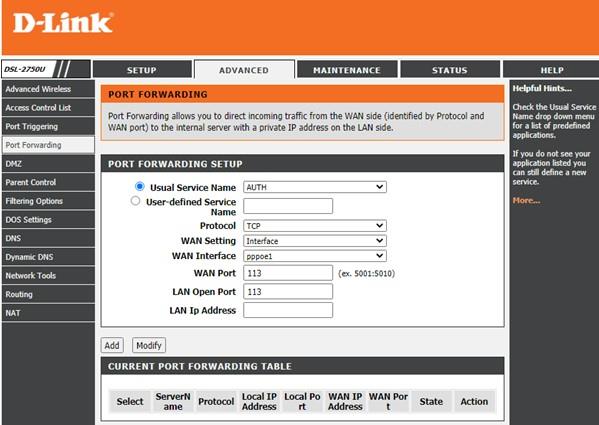
Drugi razlog zašto VPN ne radi može biti zbog postavki vašeg usmjerivača. Postoje određene postavke koje će, kada se promijene, omogućiti da VPN ispravno funkcionira. Za pristup postavkama usmjerivača slijedite sljedeće korake:
Korak 1: Otvorite bilo koji preglednik i upišite 192.168.1.1 u adresnu traku kako biste otvorili stranicu postavki usmjerivača.
Korak 2: Upišite korisničko ime i lozinku ako je potrebno. Prema zadanim postavkama, vrijednost koja zadovoljava obje ove vjerodajnice je "admin".
Korak 3: Provjerite sigurnosne postavke i pronađite opciju za omogućavanje IPSec ili PPTP prolaza. To su različite vrste VPN protokola.
Korak 4: Pristupite odjeljku Vatrozid u usmjerivaču i provjerite portove koji se odnose na IPSec. UDP port se mora proslijediti na 500 (IKE) i moraju se otvoriti protokoli 50 (ESP) i 51 (AH).
Napomena : Nemaju svi usmjerivači ove postavke, pa ako ih ne možete locirati, obratite se svom VPN pružatelju usluga i navedite vrstu usmjerivača koji imate. Davatelj VPN-a pružit će vam postavke vezane za vaš usmjerivač i promjene koje je potrebno napraviti.
Opcija 10: Promijenite svoj VPN
Ako ne možete koristiti svoj trenutni VPN, onda biste mogli razmisliti o odabiru VPN-a koji nudi šifriranje vojnog stupnja bez ikakvih problema. Systweak VPN je fantastična aplikacija koja svojim korisnicima pruža više od bilo koje druge aplikacije virtualne privatne mreže. Neke od najvažnijih značajki su:
Pretražujte anonimno. Systweak VPN ne otkriva identitet korisnika nijednoj trećoj strani kao što su web-mjesta Ecommerce.
Blokirane web stranice. Ova aplikacija korisnicima omogućuje pristup blokiranim web stranicama koje su zabranjene u određenoj regiji.
Neograničeno strujanje . Systweak VPN pruža neograničeno pregledavanje weba i online streaming bez ograničenja podataka. Jedina primjenjiva ograničenja bila bi ograničenja vaših ISP-ova.
Hipe IP adresa . Systweak VPN maskira vašu IP adresu omogućujući vam da gledate sadržaj zaključan Geolocation na Netflixu i drugim web stranicama i aplikacijama za strujanje.
Kill Switch s Ikev2 . Ako se pojavi problem s VPN poslužiteljem, Systweak VPN pokreće prekidač za ukidanje koji prekida vašu internetsku vezu s trenutnim učinkom; to osigurava da će vaš identitet i osjetljivi podaci ostati zaštićeni. Također koristi IKev2 ili Internet Key Exchange Version 2, koji nudi nevjerojatnu brzinu sa sigurnim tunelom.
S takvim nevjerojatnim značajkama , vrijeme je da zamijenite svoj VPN Systweak VPN-om i ne brinite više o problemima s VPN-om.
Preuzeti sada:

Predloženo čitanje: Je li VPN legalan?
Posljednja riječ o tome kako riješiti probleme s VPN-om koji se ne povezuje?
Rješavanje problema koji VPN ne radi prilično je jednostavno i može se obaviti pomoću sljedećih koraka navedenih gore. Ne postoji mnogo tehnologije iza funkcioniranja VPN-a , a koraci za rješavanje problema s VPN-om nisu jako komplicirani. Ako ne možete riješiti probleme s VPN-om, predlažem da se odlučite za Systweak VPN, koji je brži, sigurniji i funkcionira bez ikakvih problema.
Pratite nas na društvenim mrežama – Facebook , Twitter , LinkedIn i YouTube . Za bilo kakve upite ili prijedloge, javite nam se u odjeljku za komentare u nastavku. Rado bismo vam se javili s rješenjem. Redovito objavljujemo savjete i trikove, zajedno s odgovorima na uobičajena pitanja vezana uz tehnologiju.